
ZOOMCLOUDMEETING
화상회의를 할 수 있는 ZOOM 줌은 맥용 클라이언트도 지원하고 있습니다.

https://zoom.us/download 로 접속해서 줌 다운로드 센터로 접속합니다. 맨 위에 있는 회의용 Zoom 클라이언트를 다운로드 합니다.
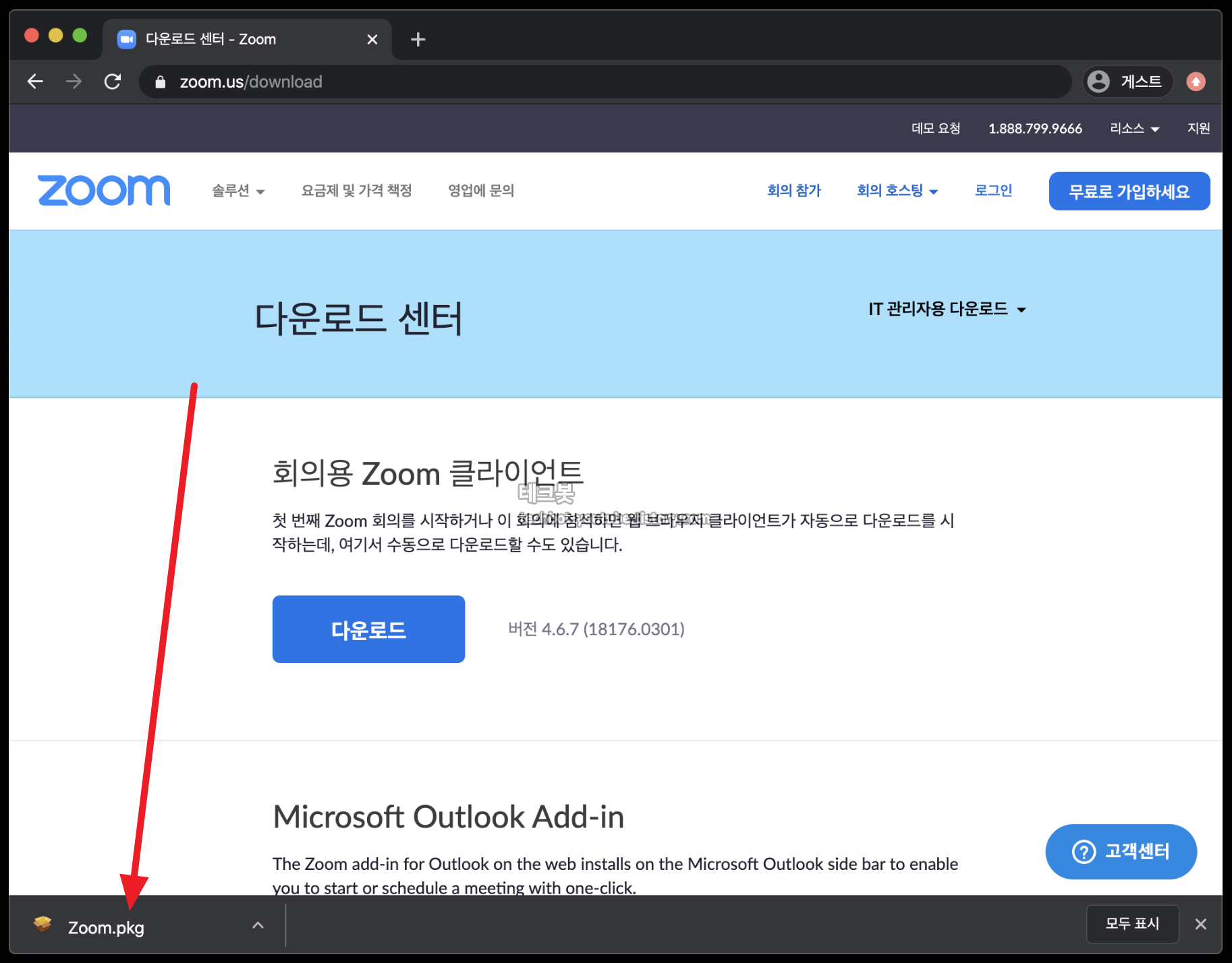
맥용 설치용 프로그램이 다운로드 됩니다. zoom.pkg파일을 클릭해서 실행합니다.

설치 프로그램이 실행되면 계속 버튼을 클릭합니다.

위와 같은 화면이 뜨면 확인을 눌러줍니다. 카메라와 마이크의 접근권한도 물어볼 수 있는데 모두 허용해 줍니다.
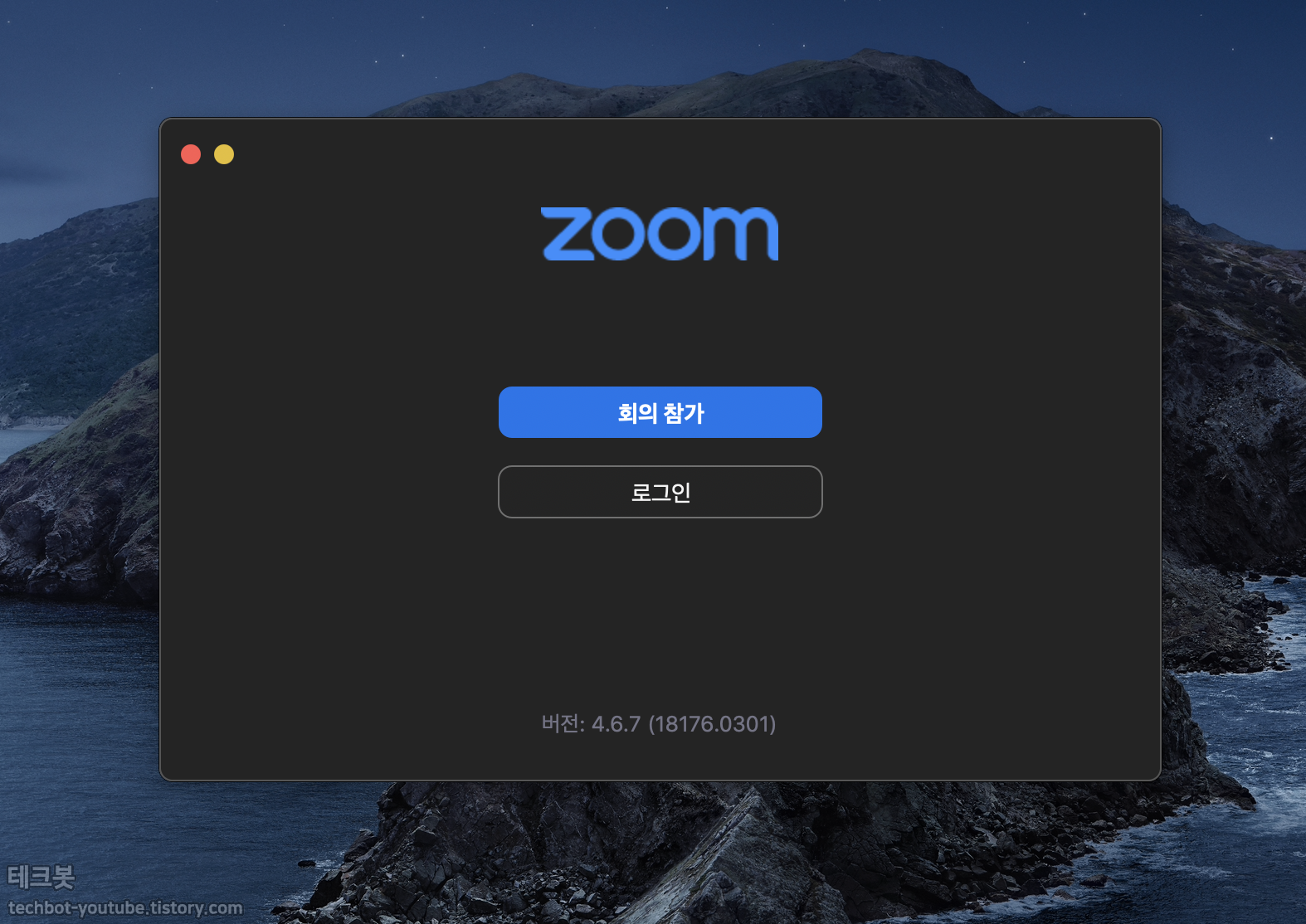
설치가 완료 되었습니다. 회의에 참가하거나 로그인을 하면 됩니다.
ZOOM 회원가입에 대해 알고싶으면 아래 글을 참고해주세요.
https://techbot-youtube.tistory.com/106
ZOOM 오디오 참가에 대해 더 알고 싶다면 아래 글을 참고해주세요
https://techbot-youtube.tistory.com/116
이 블로그 다른글
https://techbot-youtube.tistory.com/25
GPS 위치추적 어플 없이 상대방 핸드폰 위치추적 하는법 - 구글 핸드폰 위치추적보다 쉬운방법
이번 영상에서는 상대방 위치를 쉽게 알아내는 방법에 대해 알아보겠습니다 앱 설치 없이도 주소만 보내서 쉽게 확인이 가능합니다 영상은 왠지 클럽때문에 추적을 많이 한것같은 홍대에서 테스트 했습니다 https..
techbot-youtube.tistory.com
https://techbot-youtube.tistory.com/m/55
유튜브 성인인증없이 보는법 - 사이트 접속 - 윈도우 컴퓨터, 안드로이드, 아이폰 모두 가능
영상과 글이 같은 내용입니다 편한걸로 보시면 됩니다 안녕하세요 테크봇입니다 유튜브 성인인증을 하지 않고 영상 보는 방법에 대해 알아보겠습니다 먼저 유튜브에 접속해서 보고 싶은 영상으로 접속합니..
techbot-youtube.tistory.com
#맥용줌 #줌맥용 #맥용ZOOM #줌 #줌사용법 #줌화상회의 #줌화상수업 #줌클라우드미팅 #ZOOMCLOUDMEETING #ZOOM화상회의 #ZOOM화상수업 #ZOOM사용법 #ZOOM.US #ZOOM화상회의다운로드 #ZOOMPC버전 #ZOOM화상강의 #화상회의어플 #화상회의줌
'화상회의 > ZOOM 줌' 카테고리의 다른 글
| ZOOM소리가안들려요 - 오디오 참가 (0) | 2020.03.26 |
|---|---|
| ZOOMCLOUDMEETING - ZOOM 줌 주식 상황 (0) | 2020.03.25 |
| ZOOM 줌 가상배경 설정 하는법 - 윈도우10, 맥 (0) | 2020.03.25 |
| ZOOMCLOUDMEETINGS - ZOOM 줌 회의호스팅 & 회의 참여 (0) | 2020.03.21 |
| ZOOM 줌 회원가입 & 윈도우 10 PC 설치방법 - 온라인 강의, 온라인 화상회의 - 화상회의어플 (0) | 2020.03.21 |





댓글